Panabit是一款高性能、高可用性、功能丰富的出口一体化智能应用网关。
一、环境介绍
1、VMware ESXi 6.5.0 (Build 4887370)
2、PanabitFREE_TANGr1_20220602_Linux,官网下载:https://www.panabit.com/Panabit-FreeVersion
二、环境创建
1、点击 创建/注册虚拟机 ,选择 创建新虚拟机 ,点击 下一页
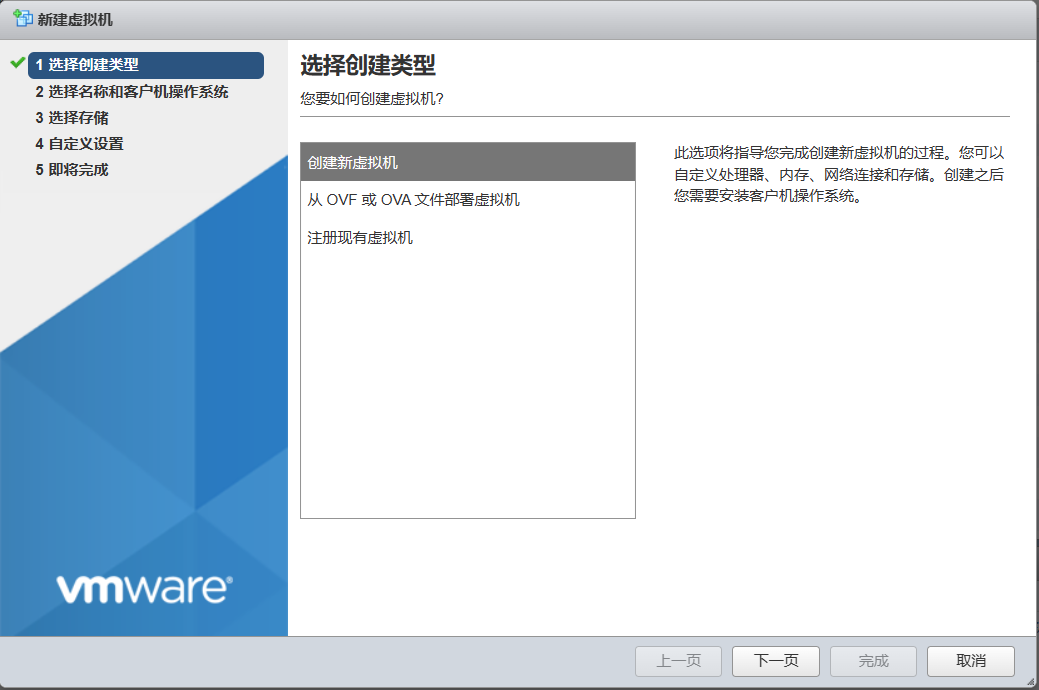
2、名称随便输入 panabit,兼容性选择 ESXi 6.5 虚拟机 ,客户机操作系统系列选择 其他 ,客户机操作系统版本选择 FreeBSD(64位),点击 下一页
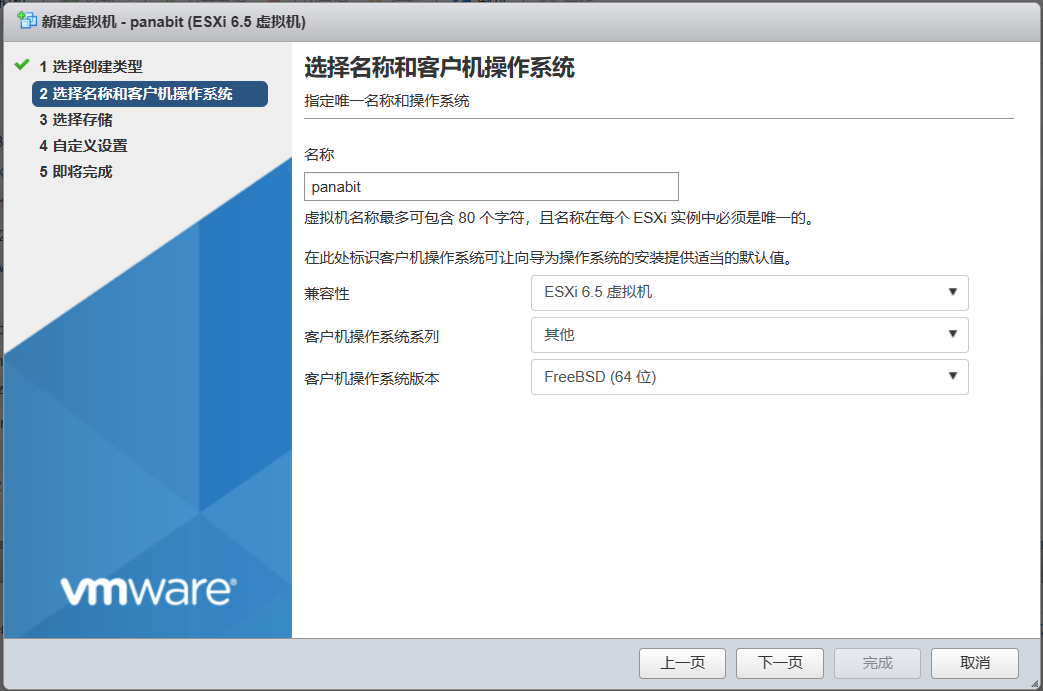
3、选择存储,一般默认即可,点击 下一页
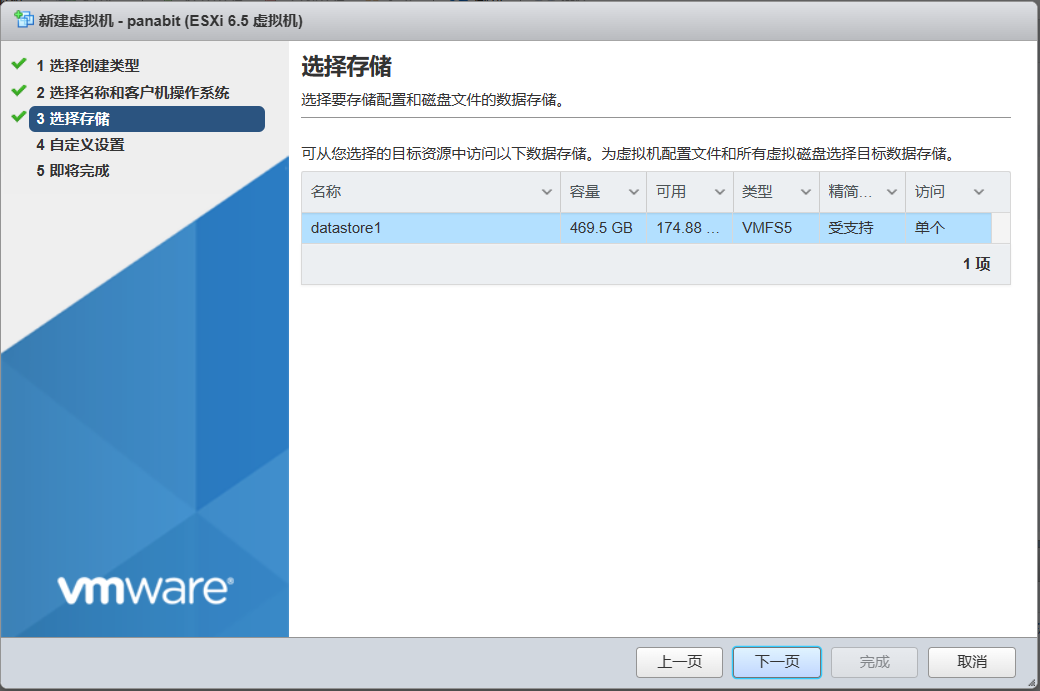
4、CPU按实际情况设置即可,CD/DVD驱动器1选择 数据存储ISO文件 ,选择PanabitFREE_TANGr1_20220602_Linux.iso镜像,点击 下一页
注意:内存最小大小是2GB,网卡必须要2张及其以上。
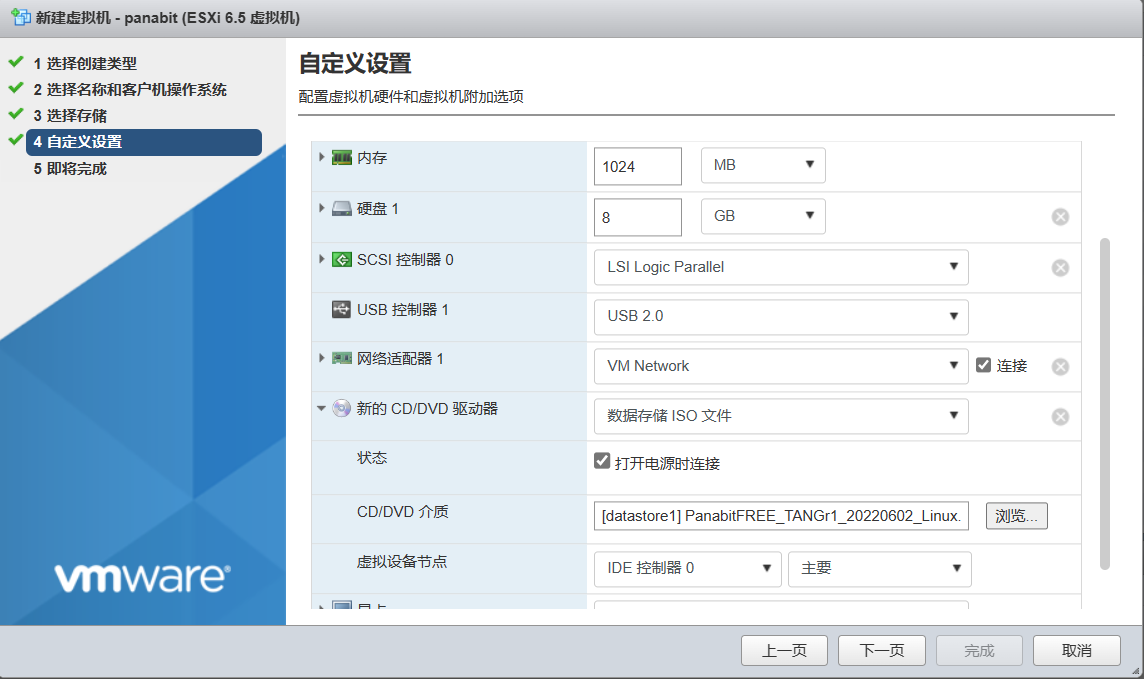
5、配置列表,点击 完成 即可
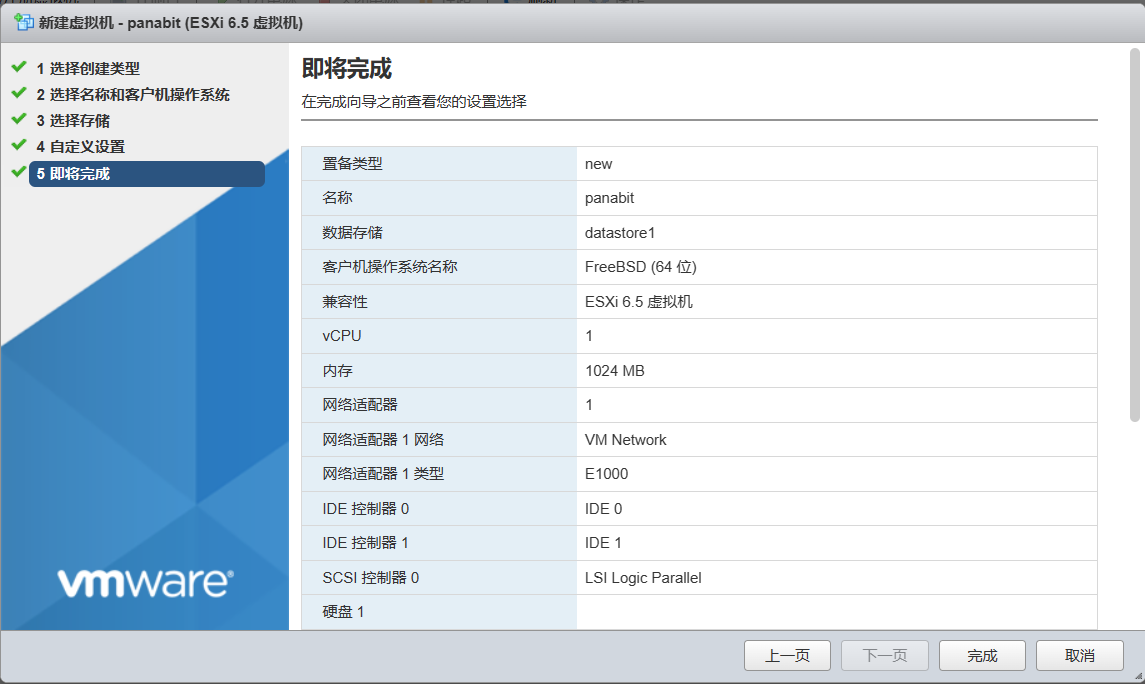
三、Panabit安装
1、开启panabit虚拟机,等待即可。

2、选择 Yes 回车。
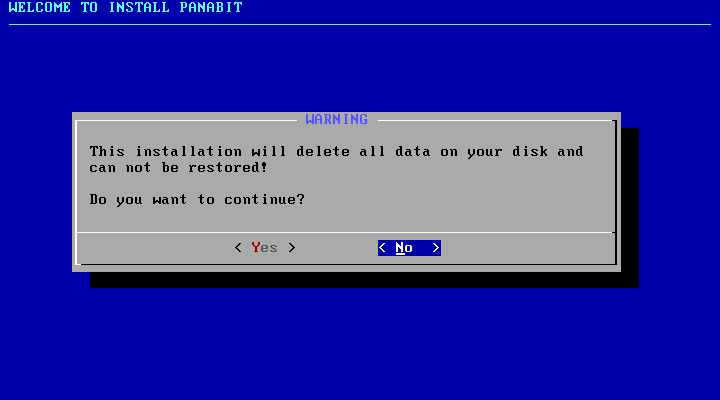
3、选择 OK 回车
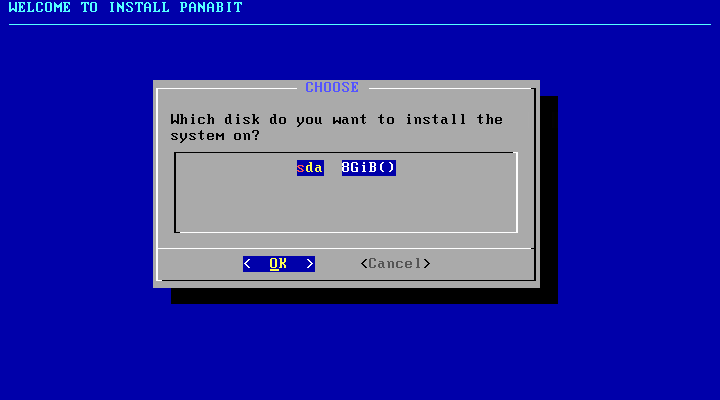
4、选择 Yes 回车
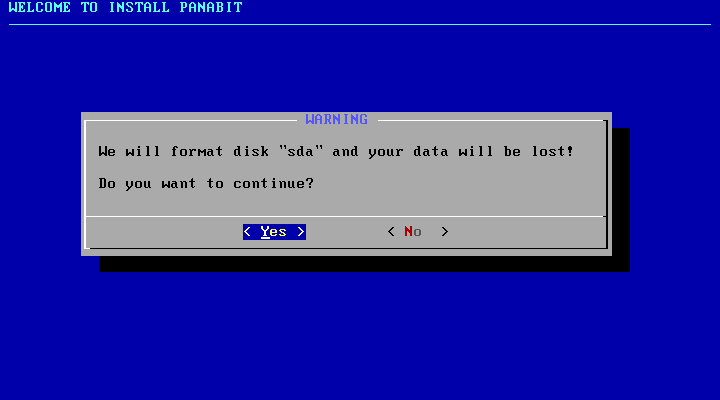
5、等待即可

6、管理网卡选择,选择一个网卡作为管理网卡,选择 OK 回车
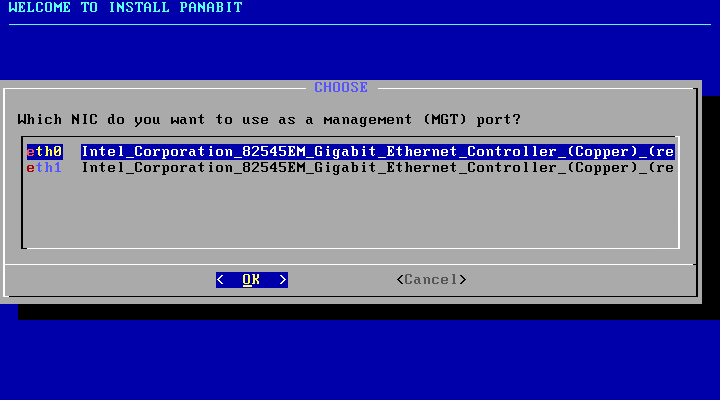
7、配置IP地址,一般情况下默认即可,选择 OK 回车
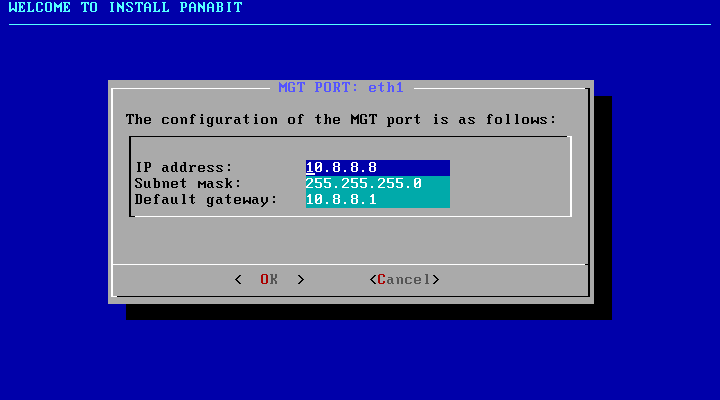
8、配置完会自动重启
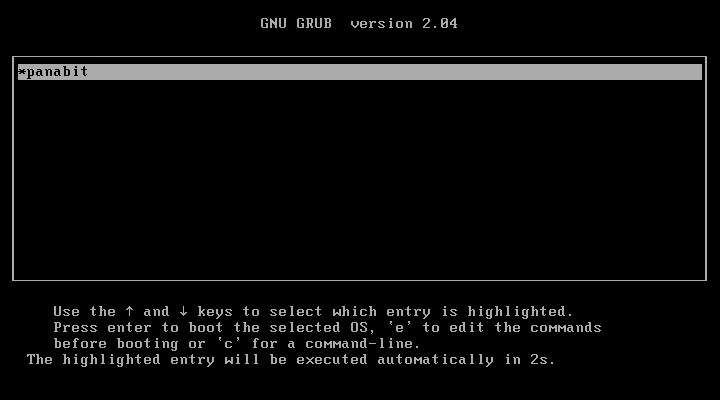
四、WEB演示
1、通过访问Panabit管理地址,https://10.8.8.8 账号:admin 密码:panabit
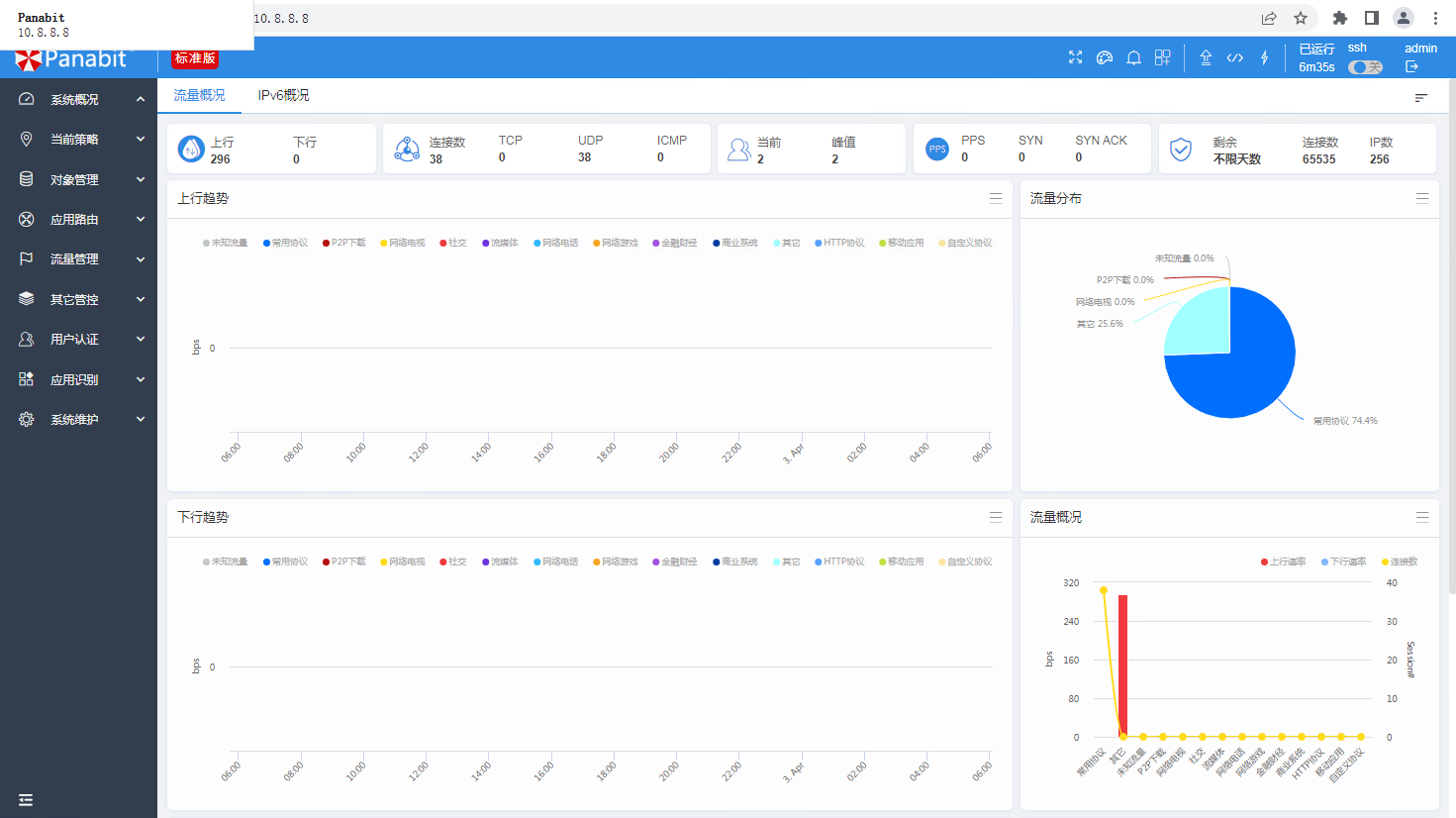


目前有 0 条评论